FrostとXMeshでParticleのMesh化
2012/10/22
お久しぶりです。開発の吉田[@takPlanet]です。
今回、以前書いたNaiad記事の続きを書こうかと思っていましたが、
Naiadがもう買えないこともあって一部やめることにしました。
本当に残念です。Autodeskが早めに何かをリリースするのを期待しています。
FrostとXMeshを使ってParticleのMeshを作る部分だけの説明を行いたいと思います。
それならNaiadのParticleではなくてもParticleからMeshを作れます。
宜しくお願い致します。
先にシミュレーションを見てください。
さてとParticleを他のソフトからMaxに持ってくるところは飛ばします。
フォーマットによって違うのでNaiadのシミュレーションの場合、PRT Loaderとか使います。
必要であれば、回転やスケールをして調整します。
Frost
FrostはParticleをMeshにコンバートしてくれるツールです。かなりディテールのあるオブジェクトを作れます。
右の作成タブを開き、PulldownからThinkboxを選んでFrostボタンを押します。

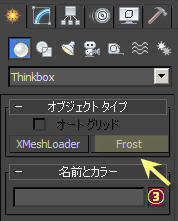
下記のParameterが表示され、先にどのParticleをMeshにするかを選びましょう。
PickしてParticleを選択、追加する場合はAddを押します。
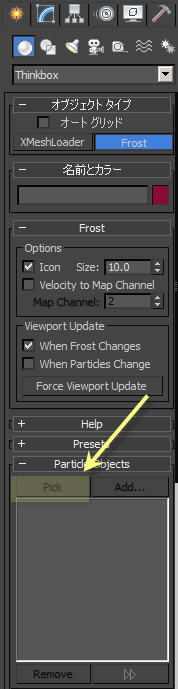
Mesh Every Nth Particleをプルダウンから選択します。
この設定ではParticleの%を下げるとまんべんなくParticleが減ります。
シミュレーションが重すぎて作業が出来ない場合、
シミュレーションをやりなおさなくて減らせるのが 便利です。
今日説明するシミュレーションでも25%ぐらい減らしました。
またレンダリングの時にParticleを細かく出して、UIの表示を粗くすることも出来ます。
Mesh Mode
Meshのモードが複数用意されいます。
下記はMetaのモード種類になります。
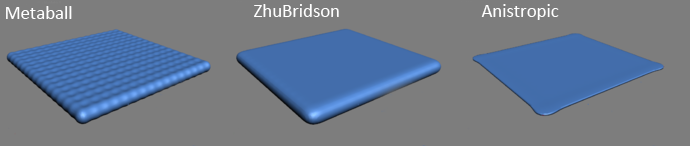
選択したモードのParameterを設定します。
今回はZhuBridsonを使いました。
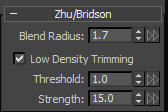
Frostに変換したSplashを除いたParticleはこちらです。
細かいディテールが見れます。やっぱりこのプラグインはよく出来ている。

アップで見るとちょっと問題があります。MeshのSurfaceがけっこうボコボコです。
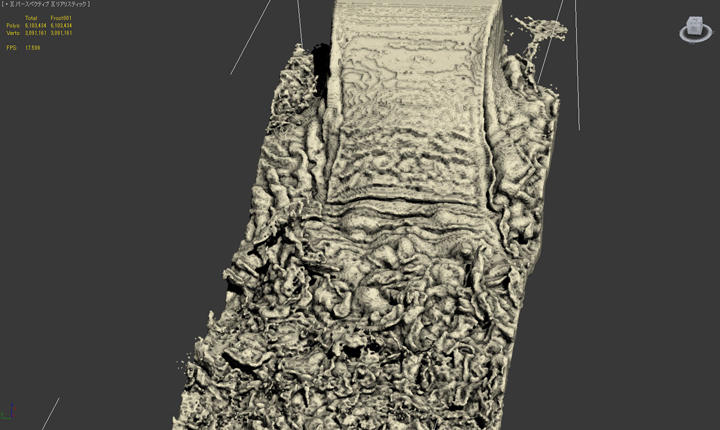
ここでMeshにリラックスModifier(モディファイヤ)をFrostにかけて滑らかにします。


きれいになりました。
Particleに情報があればそれを引っ張ってFrostのColorに表示することが出来ます。(VorticityやVelocity等)
先にParticleの色を設定します。
PRT LoaderにMagma Modifierを適用します。

Particleの色はついていますが、Frostを確認するとまだです。
FrostにShaderを割り振り、DiffuseにVertexColor(頂点カラー)をコネクトします。
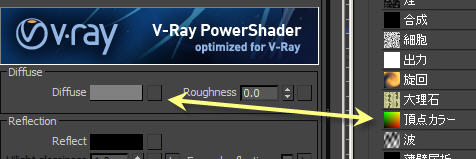
Object Properties(オブジェクト・プロパティ)を開いて頂点のチャネルをチェックします。
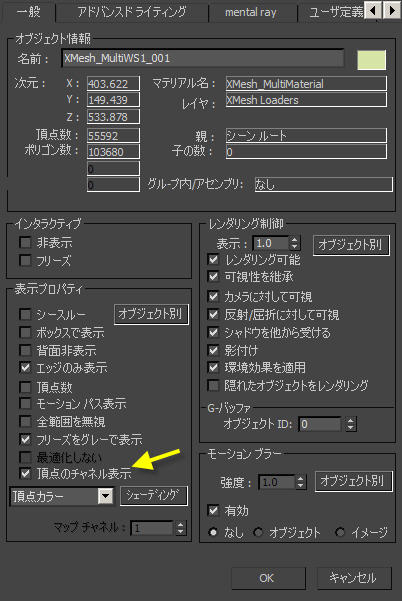
XMesh
XMeshはGeometryCacheツールで、頂点が変わっているオブジェクトでもCachingできます。
さらにData Channelも一緒に保存できます(material IDやvelocities等 )
Frostのアニメーションを確認するにはXMeshがあった方がいいです。
XMeshがないとFrostの計算が毎フレーム行われ、プレビューがちょっと遅いです。
XMesh Saverを起動します。
インタフェースのカスタマイズで実行ボタンを作ることをお勧めします。
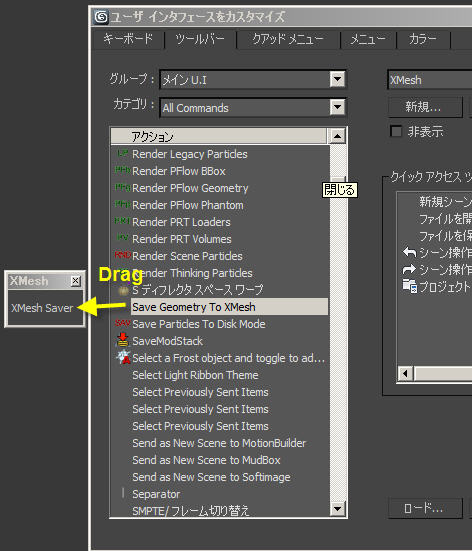
XMesh Saveボタンを押すと下記のUIが出ます。
左上のプルダウンでオブジェクトのフィルタリングが出来ます。
今回はFrost Object Onlyに設定しています。Frostオブジェクトを下のObject to Saveの場しに移動します。
出力パスも設定します。
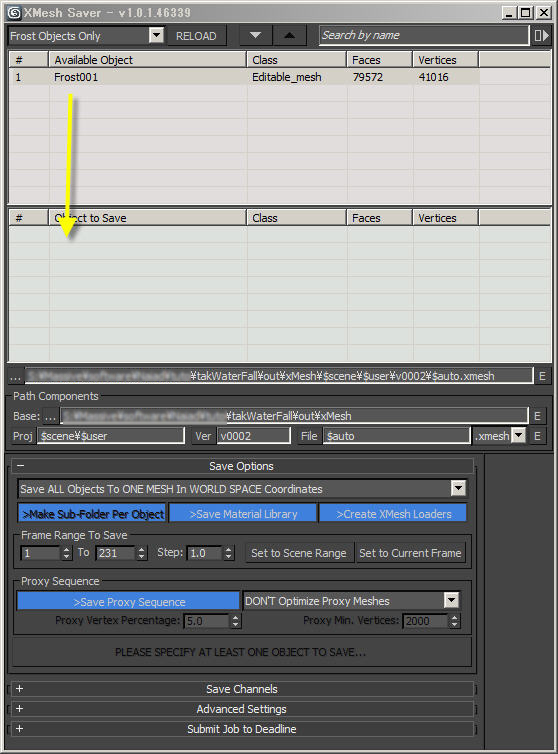
XMeshはオブジェクトやParticle、頂点が毎フレーム変わってオブジェクトでもCache出来ます。
さらに頂点の情報やVelocityを含めてCacheが取れます。
Particleの場合、Event毎にParticleを別オブジェクトとして出力できます。
また複数のオブジェクトを1つのXMesh Cacheに出力することも出来ます。
Cacheができましたら新しいシーンでXMesh Loaderを作成します。

Render Sequenceにレンダー用のMeshのパスを設定します。
Proxy Sequenceがあればそれも設定します。
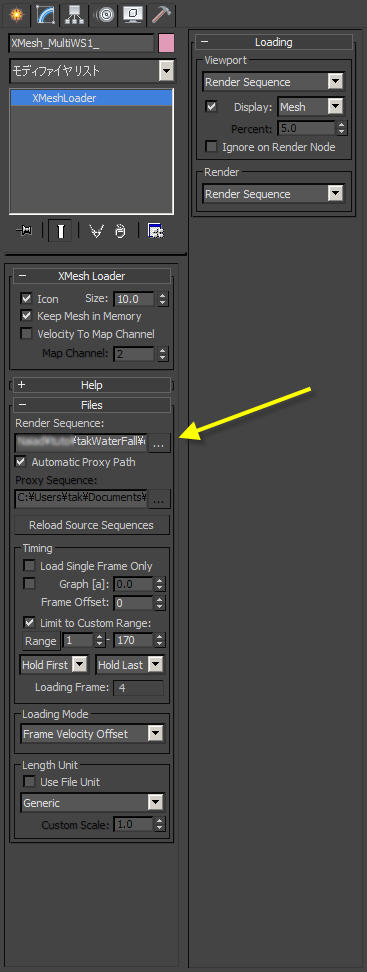
最後にVelocityを出力していれば、Velocity To Map Channelをチェックし、Map Channelを設定します。

Shaderでこの情報をアクセスして色を設定して見てください。
以上です。
Naiadが無くなった分記事がそんなにテクニカルではなくなりましたが
1回Frost使って見てはどうですか?
ではまた。
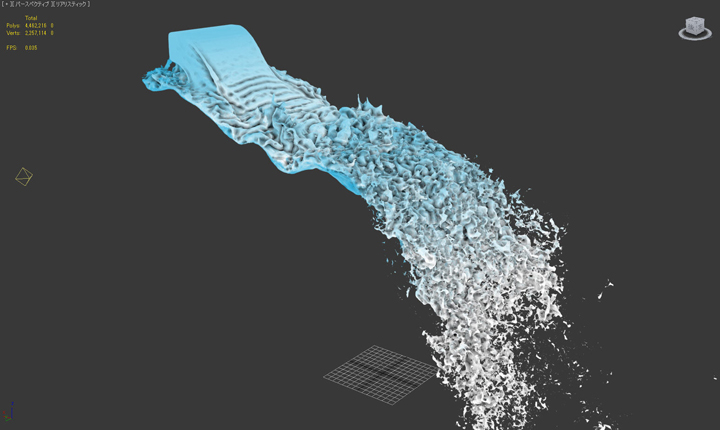
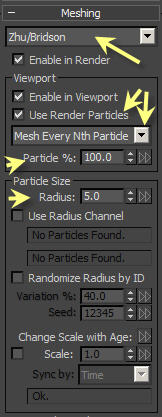
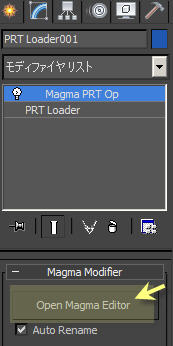
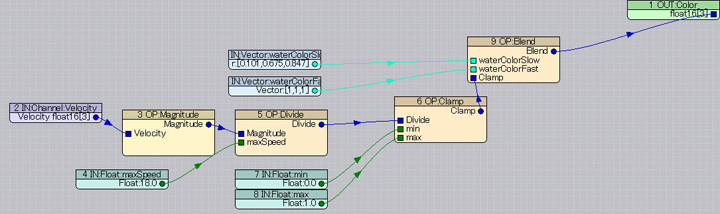
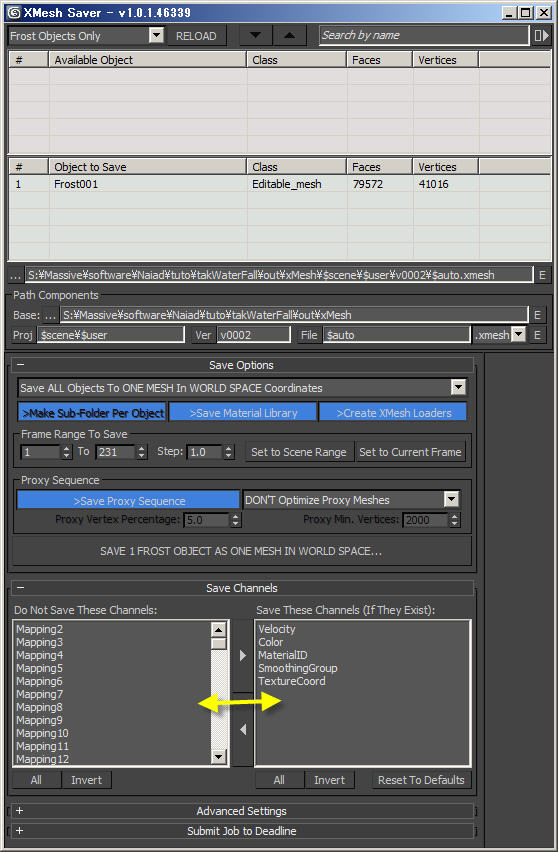
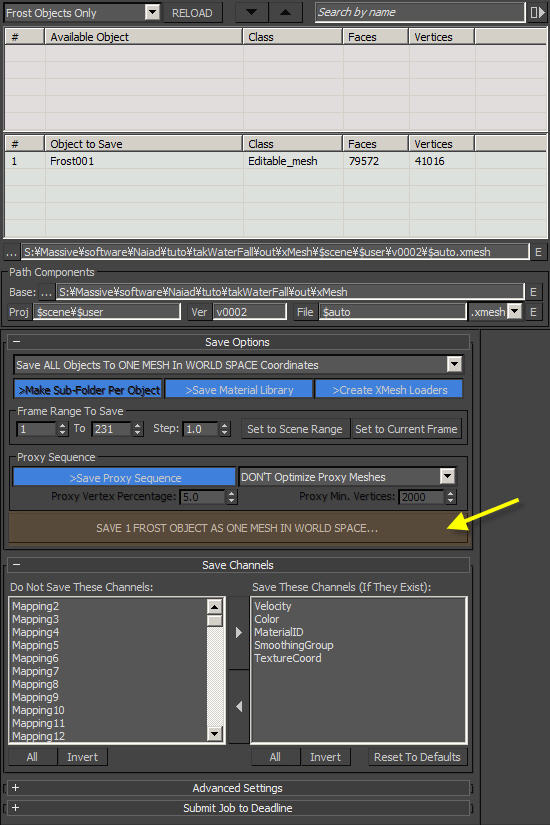
コメント
コメントフォーム